Linux a Windows 10-ben
A Windows 10 alrendszere lehetővé teszi, hogy egy Microsoft operációs rendszert futtató számítógépet készítsen egy valóban univerzális gépnek, amely gyakorlatilag bármilyen fejlesztői igényt kielégít. Nem kell többé telepíteni a Linuxot párhuzamosan, és újraindítani egy másik operációs rendszert. Ha érdekel ez a téma, akkor ebben a kis anyagban megtalálja a Windows 10 operációs rendszerének aktiválásának útmutatóját.
Hogyan lehet engedélyezni a Linux alrendszert a Windows 10 rendszeren?
Mielőtt közvetlenül az utasításokhoz lépne, ellenőriznie kell az operációs rendszer verzióját. Ez azért fontos, mert a fejlesztõi mód aktiválására van szükség ahhoz, hogy a Linux alrendszert a Windows 10 mellé, a másik pedig nem.
Nyomja meg a Win + R billentyűt és adja meg a winveret. A megnyíló ablakban ellenőrizze az operációs rendszer verzióját. Ha elolvassa Windows 10 verzió 1709 (más néven a Windows 10 őszi Alkotók frissítés), akkor nem kell, hogy a fejlesztői módot a Linuxot Windows 10. Ha van egy régebbi verziója Windows 10 1703 (más néven a Windows 10 Alkotók frissítés), ha szükséges Fejlesztői mód engedélyezése.
A Linux 10-es aktiválásának folyamata a Windows 10 rendszeren a következő lépésekből áll:
- Nyomja meg a Win + I billentyűt. Vagy nyissa meg az Opciók más módon. Például kattintson a gombra a fogaskerék ikonon a Start menüben.
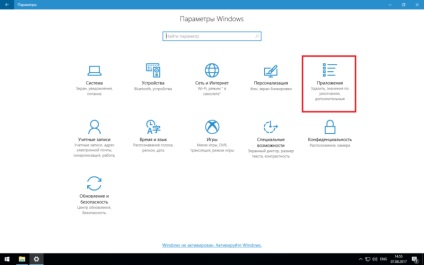
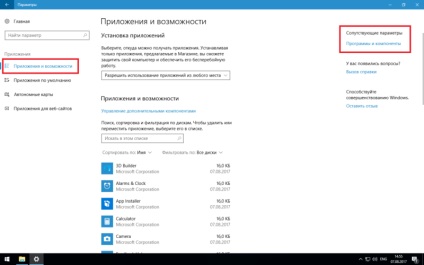
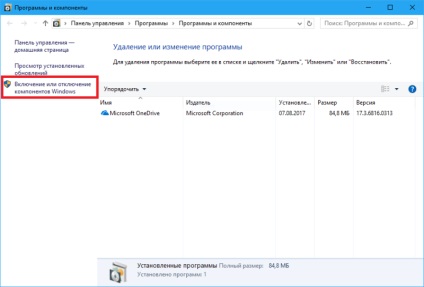
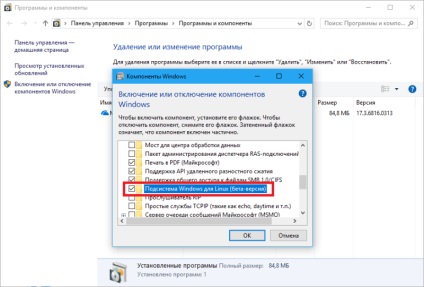
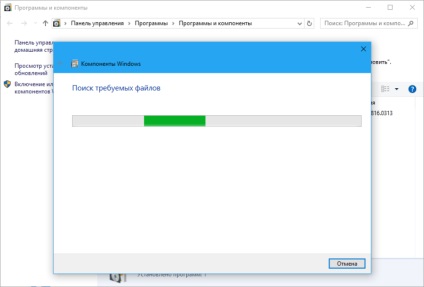
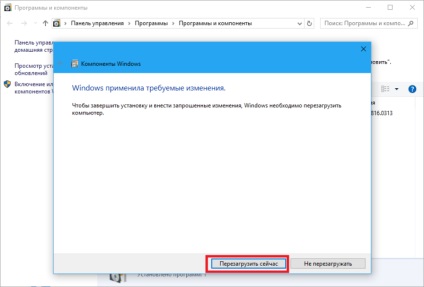
Hogyan lehet letiltani a Linux alrendszert a Windows 10 rendszeren?
A kapcsolat megszakadása ugyanúgy történik, mint a beillesztés, csak a további Windows-összetevők ablakában törölni kell a Windows Linux rendszer alrendszert, és alkalmazni kell a megadott módosításokat.